- Kui protsessor ei näita kõiki südamikke, tähendab see, et teie protsessor annab järele.
- Kui T, soovitame kasutada mõnda muud kolmanda osapoole jälgimistööriistaask Manager ei näita kõiki südamikke.
- Probleemi kiireks lahendamiseks peaksite veenduma, et kõik teie südamikud on lubatud.
- Kõiki südamikke mitte kasutav protsessor võib tähendada, et teie riistvara on katki ja see tuleb välja vahetada.

See tarkvara parandab levinumad arvutivead, kaitseb teid failide kadumise, pahavara, riistvara tõrke eest ja optimeerib teie arvutit maksimaalse jõudluse saavutamiseks. Parandage arvutiprobleemid ja eemaldage viirused nüüd kolme lihtsa sammuga:
- Laadige alla Restoro arvuti parandamise tööriist mis on varustatud patenteeritud tehnoloogiatega (saadaval patent siin).
- Klõpsake nuppu Käivitage skannimine leida Windowsi probleeme, mis võivad põhjustada arvutiga probleeme.
- Klõpsake nuppu Parandage kõik arvuti turvalisust ja jõudlust mõjutavate probleemide lahendamiseks
- Restoro on alla laadinud 0 lugejaid sel kuul.
The Task Manager on uskumatult kasulik tööriist, mida paljud Windowsi kasutajad kipuvad ignoreerima, peamiselt seetõttu, et see näitab vaid graafikuid ja numbreid, millest kõik võivad aru saada.
Seda saab kasutada aktiivsete protsesside jälgimiseks arvutis Protsessor erinevate programmide ja RAM-i kasutamine, samuti mõned riistvara eripärad.
Üks hea näide on see, kuidas saate tegumihalduri abil jälgida oma protsessori südamike ja lõimede arvu.
Kuid mõned kasutajad teatatud et neil on tegumihalduri selle aspektiga probleeme, kuna see näitab vähem südamikke ja lõime, kui protsessoril tegelikult on:
Selle vana protsessor ja pika aja pärast läksin tegumihaldurisse ja see näitab ainult ühte tuuma ja kahte loogilist protsessorit, kuigi Intel saidil on mainitud 2 südamikku ja 4 lõime.
See on probleem, mis esineb eriti madalama klassi arvutites, näiteks kahetuumalise iseloomuga arvutites.
Kuna kõik ei saa endale lubada pidevat täiendamist, oleme loonud selle juhendi, mis näitab teile täpselt, mida sellises olukorras teha.
Kuidas näidata kõiki südamikke tegumihalduris?
1. Kasutage muud jälgimistööriista
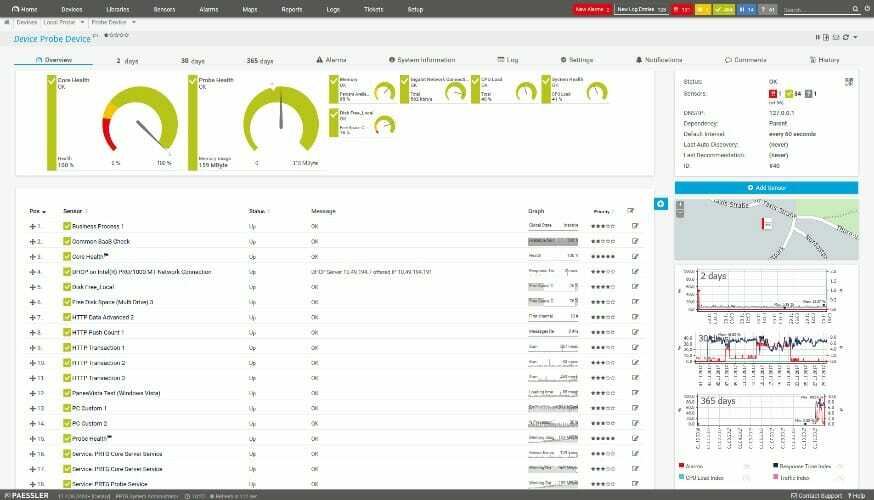
Mõnikord võib see probleem olla tegumihalduri lihtne kuvaviga. Lihtsalt taaskäivitage arvuti ja kontrollige uuesti. Kui südamike ja lõimede arv on endiselt vastuoluline, peaksite proovima oma protsessori jaoks kasutada mõnda muud jälgimistööriista.
Seal on palju tarkvaratööriistu, mis suudavad teie protsessori tegevust jälgida, ja paljud neist on isegi paremad kui tegumihaldur. PRTG Network Monitor on suurepärane näide.
See saab jälgida südamike ja niitide arvu, kontrollida temperatuuri, minimaalset ja maksimaalset töötlemiskiirust ning palju muud.

PRTG võrgumonitor
Jälgige PRTG Network Monitoriga kogu oma süsteemi ja vaadake selle toimivuse graafikuid teatud ajaperioodide jooksul!
2. Veenduge, et kõik teie protsessori südamikud on lubatud
- Vajutage Windows + R.
- See avab Jookse menüü.
- Trüki sisse MSConfig.
- Mine Boot vaheleht.
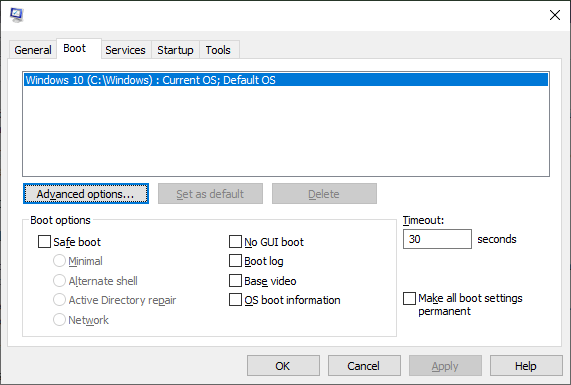
- Valige Täpsemad valikud.
- Vaata, kus see ütleb Protsessorite arv.
- Kui märkeruut on lubatud, tühjendage see.
- Teie süsteem peaks nüüd võimaluse korral kasutama kõiki oma protsessoreid.
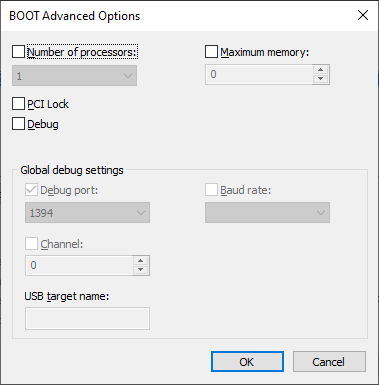
- Teie süsteem peaks nüüd võimaluse korral kasutama kõiki oma protsessoreid.
- Taaskäivitage arvutiga.
- Numbrisüdamike vaatamiseks avage tegumihaldur või mõni muu jälgimisprogramm. Nüüd peaksite nägema õiget numbrit.
Märge: Kujunduse järgi saab seda süsteemi seadistust kasutada ainult teie protsessori kasutatavate südamike arvu vähendamiseks, kuna süsteemi eesmärk on alati protsessoritest maksimumi võtta.
Nagu öeldud, kui leiate, et see süsteemiseade on muudetud alla vaikeväärtuse, võib see olla mõne muu tarkvara rikkumise tulemus.
Neid samme järgides peaksite ülesande haldamise või mõne muu seireprogrammi kasutamisel nägema õiget protsessorite arvu.
3. Asendage protsessor

Kui teil on palju vanem arvuti, siis võib-olla põhjus, miks näete vähem südamikke, on see, et protsessor annab järele. Kui ükski ülalnimetatud lahendustest ei anna tulemusi, on teie parim valik lihtsalt uue protsessori hankimine.
Seal on palju täiendamisvõimalusi teile valida. Pealegi mõjutab uhiuue protsessori hankimine teie arvuti jõudlust suuresti, kuna protsessor on teie arvuti aju.
Sellega on meie artikkel lõpetatud. Järgige kindlasti meie lahendusi põhjalikult ja kui teate mõnda muud probleemi lahendamise viisi, jagage seda allpool olevas kommentaaride jaotises, et ka teised kasutajad saaksid seda proovida.
 Kas teil on endiselt probleeme?Parandage need selle tööriistaga:
Kas teil on endiselt probleeme?Parandage need selle tööriistaga:
- Laadige see arvuti parandamise tööriist alla hinnatud suurepäraselt saidil TrustPilot.com (allalaadimine algab sellel lehel).
- Klõpsake nuppu Käivitage skannimine leida Windowsi probleeme, mis võivad põhjustada arvutiga probleeme.
- Klõpsake nuppu Parandage kõik lahendada patenteeritud tehnoloogiatega seotud probleemid (Eksklusiivne allahindlus meie lugejatele).
Restoro on alla laadinud 0 lugejaid sel kuul.


